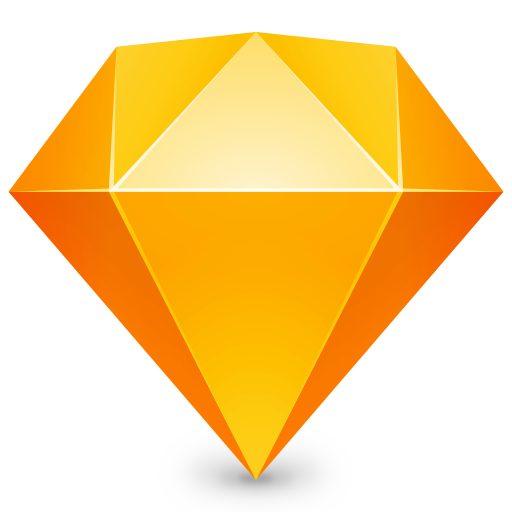
Sketch for Mac(矢量绘图工具)
v51.1最新版简体中文Mac OS 10.12
(161)小编点评:
导读:
Sketch for Mac中文版为大家更新啦!现代设计已经趋于扁平化,而您的工作团队都是用苹果电脑的话,Sketch Mac就是非常适应现在的设计趋势的。Sketch尤其适合设计师职能不细分的中小团队和个人作品的制作。针对UI设计的操作、交互模式,用起来非常高效。上手一周后您就会发现Sketch作为UI设计软件的首选,实在当之无愧。
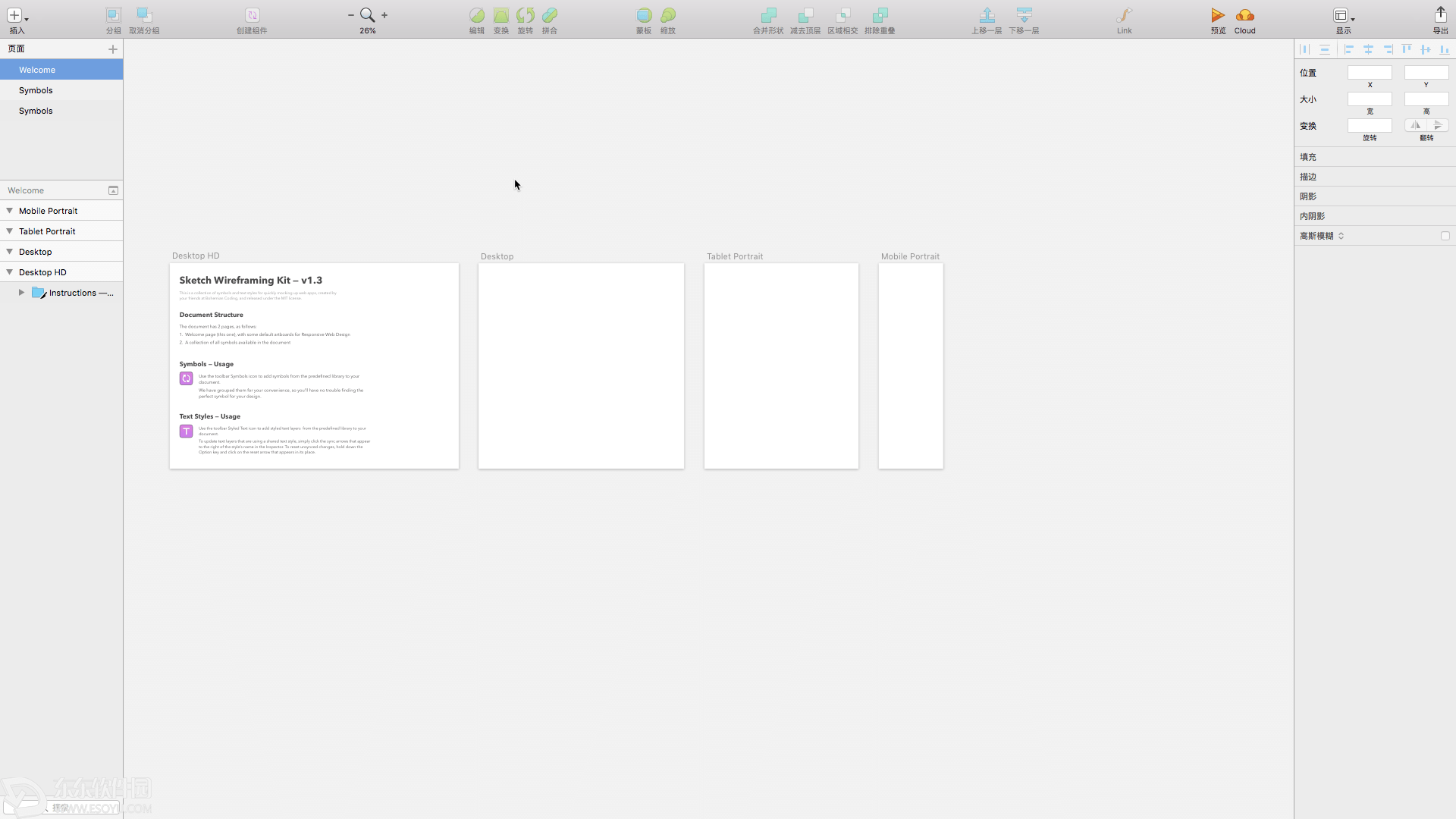
Sketch for Mac 破解说明
Sketch for Mac中文破解版软件包下载完成后打开,将左侧的Sketch拖到右侧的应用程序进行安装
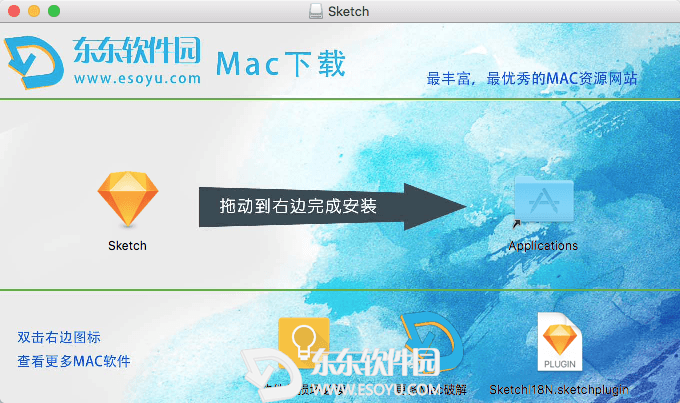
安装完成之后,双击【SketchI18N.Sketchplugin】
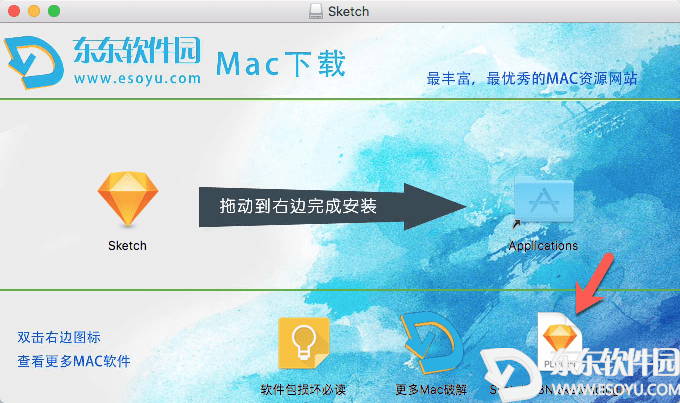
点击OK,随便打开一个文件或新建即是中文版
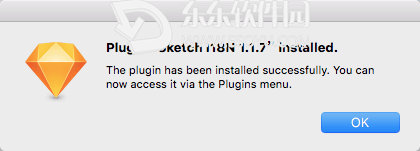
Sketch for Mac 官方介绍
Sketch 是一款适用于所有设计师的矢量绘图应用。矢量绘图也是目前进行网页,图标以及界面设计的最好方式。但除了矢量编辑的功能之外,我们同样添加了一些基本的位图工具,比如模糊和色彩校正。
我们尽力让 Sketch 容易理解并上手简单,有经验的设计师花上几个小时便能将自己的设计技巧在Sketch中自如运用。对于绝大多数的数字产品设计,Sketch 都能替代 Adobe Photoshop,Illustrator 和 Fireworks。
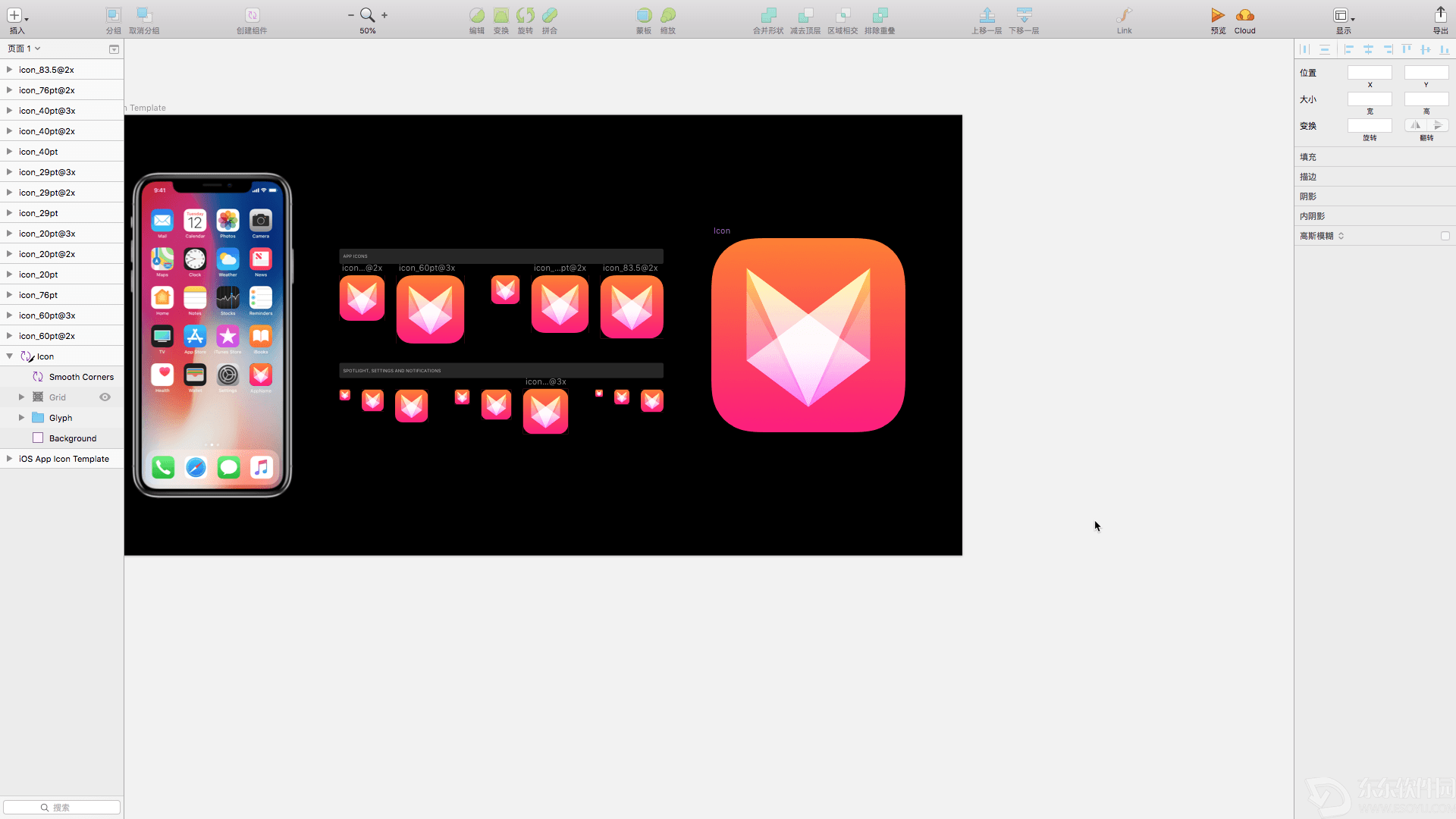
Sketch for Mac 软件特色
界面
我们将 Sketch 的界面设计的非常简洁。最顶端的工具箱包含了最重要的操作。你可以用右侧的检查器来调整被选中图层的内容,左侧的窗口则会列出文件中的所有图层,中间当然就是你正在创作的画布。
Sketch 里没有浮动面板,检查器将会根据你选中的工具来显示所需控件,这样你能始终不受打扰的在画布上创作。
图层
图层是 Sketch 中最基本的构成单位。不同于其他将图层和对象混为一谈的应用,在 Sketch 里每个对象都有自己的图层。我们所说的“图层”和“对象”其实是一样的意思,这两个词是可以相互替换的。
编组和画板能让你在 Sketch 里有效的管理内容,他们也会被视为多个图层的组合。要想添加新的涂层,你可以单击工具栏中的 insert 按钮。
图形
在你的文件中最常见的图层应该就是图形了。Sketch 提供了多种不同的基本图形供你选择:圆形,矩形,星型等等。这几个图形中会有几个有趣的额外选项,比如星型和圆角矩形。
你只需单击工具栏中的 添加(Insert)>图形(Shape) 按钮,选择一个图形,便可以开始创作。当你的鼠标在画布上拖拽的时候,Sketch 会提示你这个图形的大小,松开鼠标,便会成功添加图形,右边的检查器上也会立即显示出这个图形的相关信息,又是也会出现相应的额外选项。
文本
Sketch 使用操作系统原生的字体渲染,因此文本看起来都会很棒。使用原生字体渲染的好处就是当你进行网页设计时,你可以肯定作品中的文本都是精准的。Sketch 同时支持文本样式,所以你可以让多个文本图层使用共同的字体,大小,和字间距等等。
图片
Sketch 不是一个位图编辑器,所以我们的图片编辑功能比较有限。但是 Sketch 3 改进了这一点,现在能更好的处理文件中的图片。
值得注意的是,你可以将任何图层变成一个扁平的位图,通过进入 图层 > 将选区变成位图 (Layer > Flatten Selection to Bitmap)。
符号
符号是 Sketch 3 里一个重要的新功能,它让你方便的在多个页面和画板中重复运用某组内容。但他们保存在某一文件中,并不能在不同文件***享。
符号本身其实就是一种特殊的组,在图层列表中也是以组的形式出现,但是不同于普通的组的蓝***标,符号会有一个紫色的文件夹图标。
式样
检查器会显示出所选图层的一切式样选项。
从共享式样开始,接着是通用透明度、通用混合模式,再下面是填充、边框、阴影、模糊和镜像。
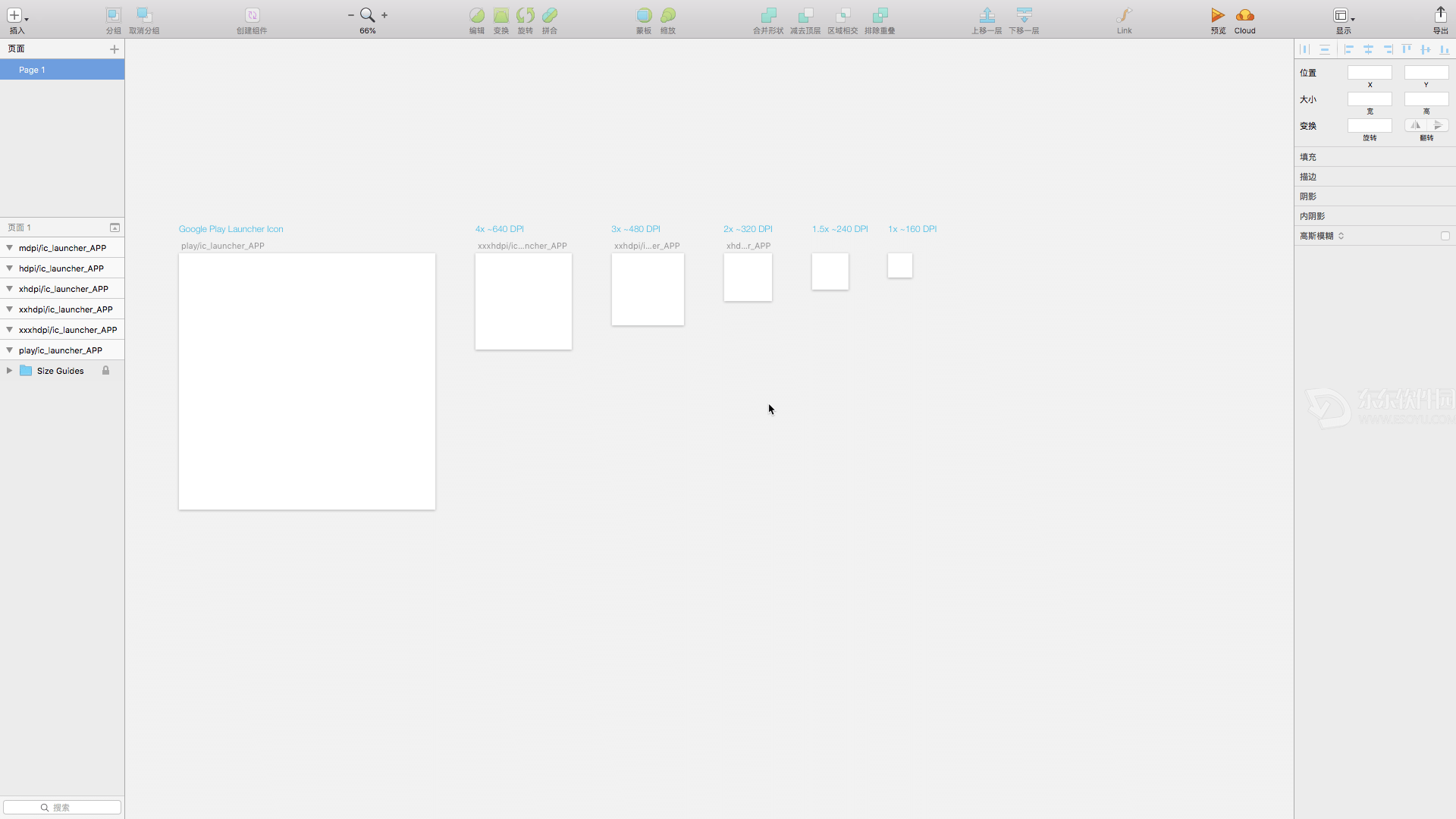
编组
除了图形、图片、文本这样的基本图层之外,Sketch 还有一些可以帮助你管理和展现导出的特殊图层。
画布
Sketch 里的画布尺寸是无限的。你可以用无限精准的分辨率无关模式来查看画布,或者打开像素模式来查看每一个像素导出后的样子。
如果你想在画布中设置一个固定的边框,你可以直接用画板 (Artboard) 工具创造一个新的画板。
导出
想要导出你的文件,你可以从菜单栏进入 文件 > 导出… (File > Export…) 或者直接单击工具栏中的导出按钮。Sketch的画布是无限的,所以导出文件时,你要告诉 Sketch 你想导出具体哪个部分。
在Sketch 3 里,我们极大改进了导出文件的流程。当你点击工具栏中的导出按钮时,Sketch 会为你列出画布、画板、切片中所有可导出的图层。你可以从中导出部分或全部的图层。值得注意的是,如果你事先选好了图层再点击导出按钮,那么Sketch 会默认的只帮你导出那些图层。
导入
支持导入的文件格式
Sketch 支持导入几种不同格式的文件,你可以将文件拖进 dock 上的 Sketch 图标,或者直接拖进一个已经打开的画布里。
・JPG: 照片文件所常用的格式,但并不支持透明度。
・PNG: 如果你画的内容中有透明的像素,这将是最好的选择。
・TIFF: 支持透明度,但这种格式的文件会更大。
・SVG: Sketch 支持导入 SVG 文件,但是可能并不是100%,目前 SVG 有一些概念我们还不支持
・PDF or EPS: Sketch 支持导入 PDF 和 EPS 文件,但是和 SVG 一样,有一些概念无法支持,文件内容可能无法完整显示
如果你的 EPS、PDF 或 SVG 文件 Sketch 无法正确导入,请邮件联系官方,官方会尝试在下次更新解决这个问题。
不支持导入的文件格式
以下列出了一些平面设计中常用的,但Sketch暂时还不支持的文件格式。
・PSD: Sketch 只能以位图形式打开 .psd 文件。
・AI: Sketch 只能以位图形式打开 .ai 文件。
性能
Sketch 的性能可以轻松的支持相当复杂的设计,但如果你创作出了一个很大的文件,你可能会想知道有哪些因素影响着 Sketch 的性能。
快捷键
Sketch 有一系列为数不多但相当实用的快捷键,他们能大大提高你的工作效率。
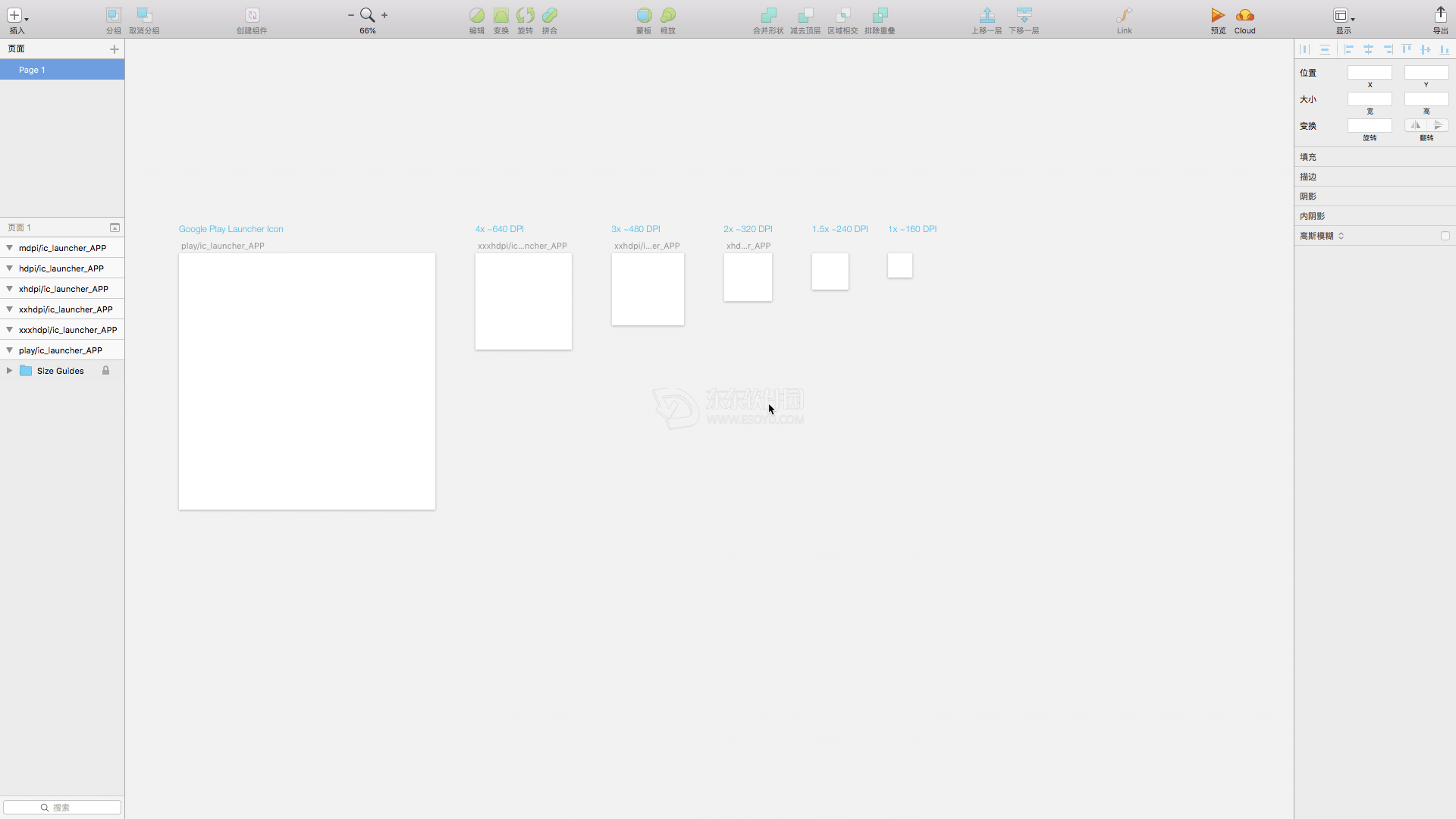
更新日志
| Sketch for Mac(矢量绘图工具)v51.1中文破解版最新更改 |
版本51.1
发布 2018年7月17日
强调
改进和修复此更新修复了各种较小的问题,恢复魔术棒工具,加上箭头和其他标记现在在应用于虚线路径时保持稳定。
Bug修复
修复了在草图镜像和预览窗口中同时预览画板时可能发生的罕见崩溃
修复了包含复杂虚线笔划的文档中可能发生的崩溃
修正了一个错误,图像填充大小为“适合”将掩盖其后面的任何其他填充
修复了选择仅导出组内容时,在SVG导出中包含Artboard背景的错误
修复了编辑缺少字体的某些文档时可能发生的崩溃
修复了打开“首选项”窗口时可能发生的崩溃
修复了在悬停在嵌套图层上时释放Command键后高亮显示将继续显示的错误
需要macOS Sierra(10.12.2)或更新版本
| Sketch for Mac(矢量绘图工具)v49.2中文破解版最新更改 |
错误修复和改进此更新修复了各种较小的问题,包括导致某些符号在保存时从文档中删除的罕见错误。
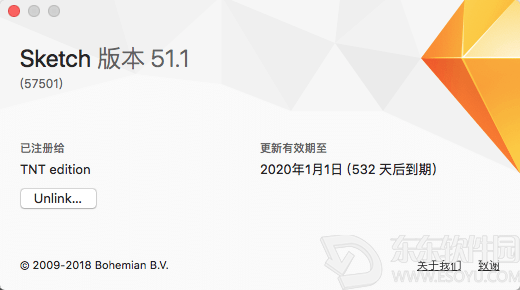
小编的话
本站为您第一时间带来Sketch Mac中文激活版!Sketch将设计转换为交互式原型。虽然它没有大型软件AI的强大,却是真正为平面而设计。如今Sketch开放了插件,让这些出色的插件不停完善Sketch,让Sketch越来越能满足不同人群的设计需求。